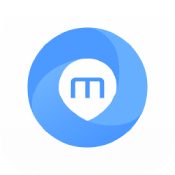魅族手机充电提示音设置教程
2024-12-14 15:24:01小编:nannan
手机充电提示音现在是比较火的,很多魅族手机用户也相对自己的手机提示音进行修改,但是具体怎么来操作呢,不知道的伙伴们现在跟着小编一起来看看吧。

魅族手机充电提示音在哪里设置?
1、在手机中找到或者下载一段设置充电提示音的音乐,找到该音乐的存储位置,注意这段音乐不能太长(否则手机充电就会一直响);
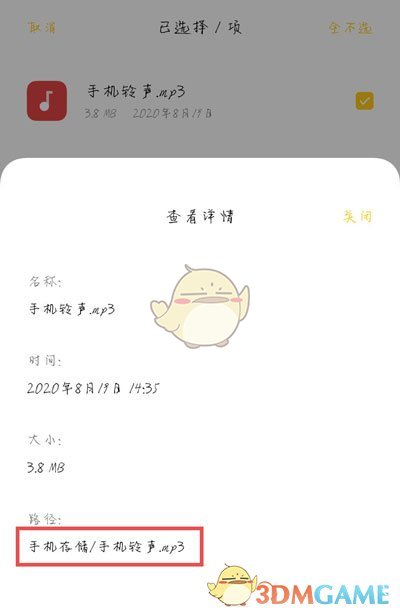
2、在手机中下载一些类似于快捷指令的软件,例如Tasker软件(点击下载);

3、打开手机中的Tasker,切换到【任务】,点击右下角【+】新建一个任务
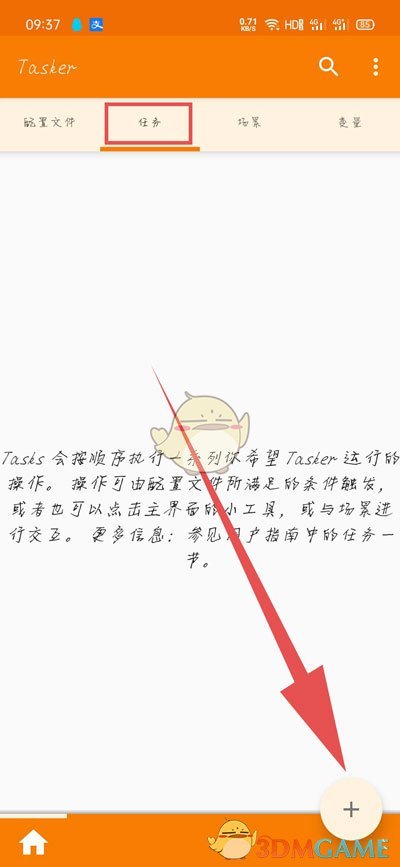
4、随后在弹出的输入框中,输入该任务的名称,点击【确定】;
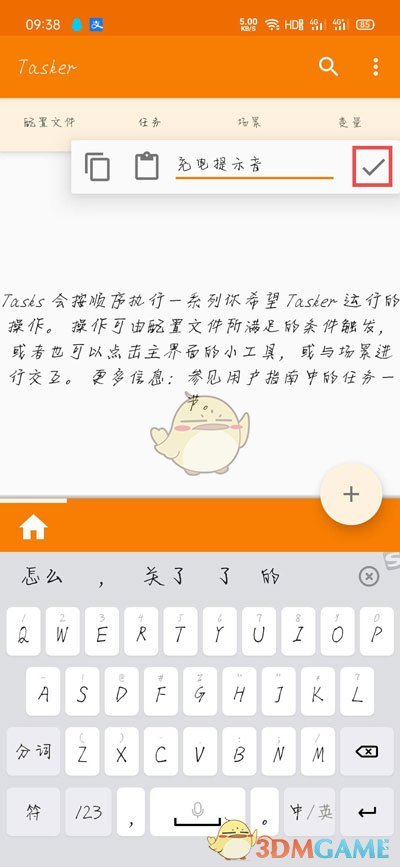
5、在新的任务编辑页面,继续点击【+】新建;
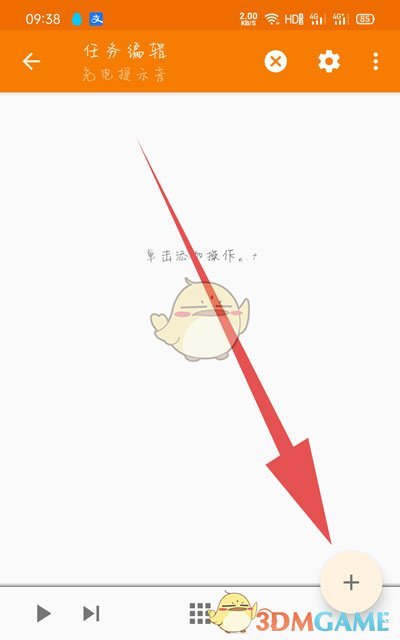
6、随后选择需要的操作类别为【媒体】;
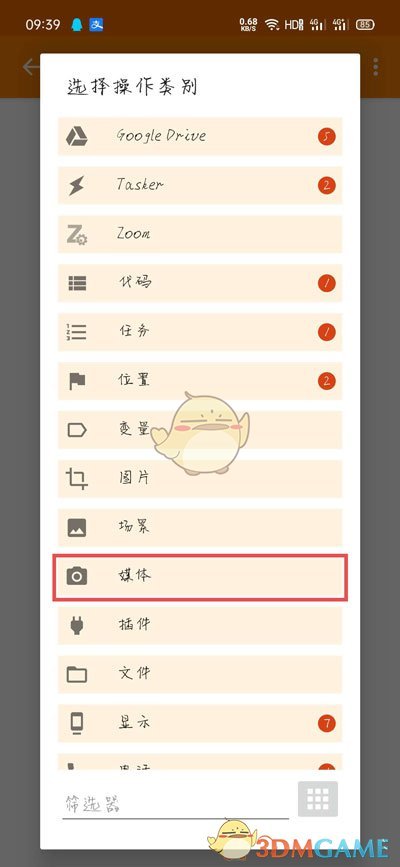
7、选择【播放音乐】操作;
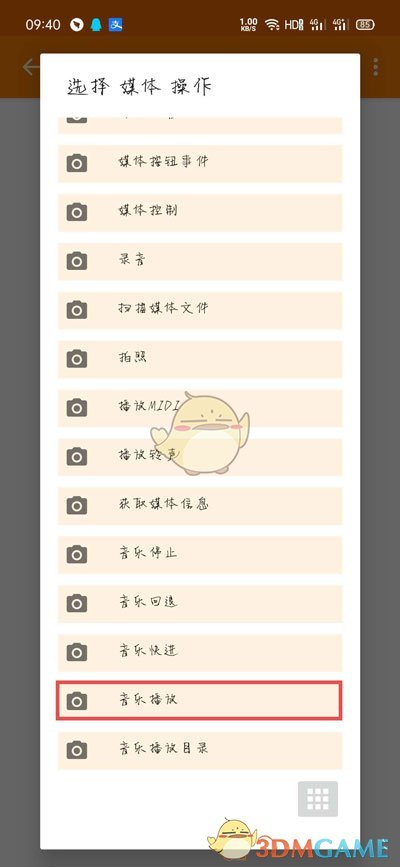
8、进入操作修改页面后,点击【搜索】查找音频文件;
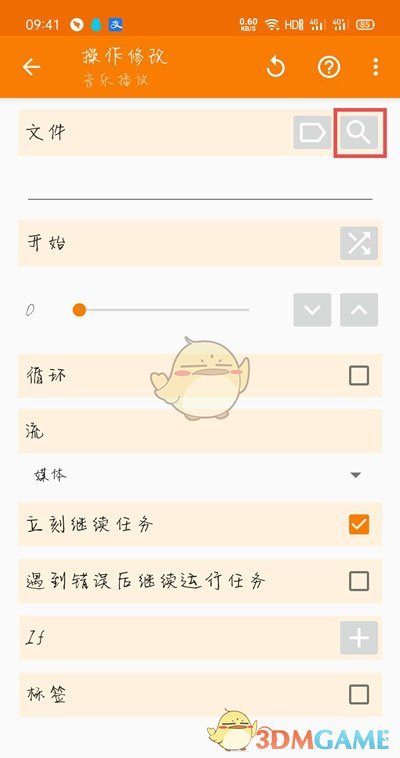
9、选择我们查看的音频存放位置,再选择音频;
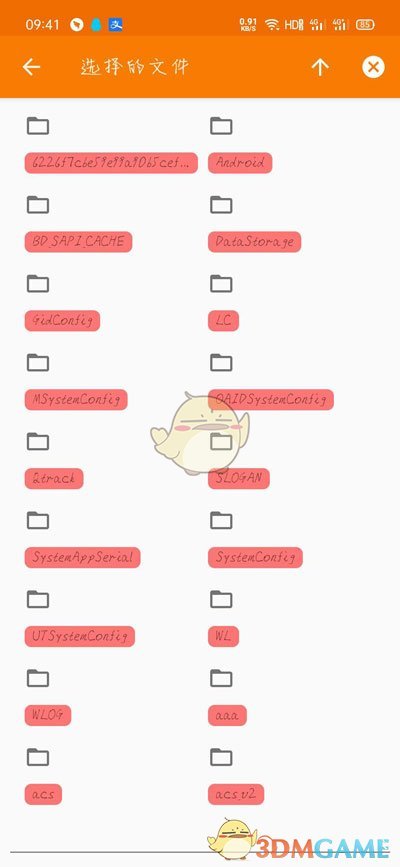
10、选择好之后,返回操作修改页面,点击左上角的【返回】;
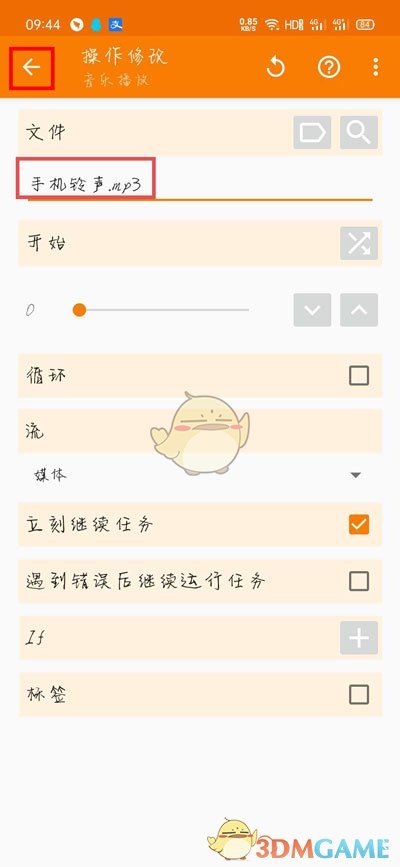
11、继续点击【返回】;
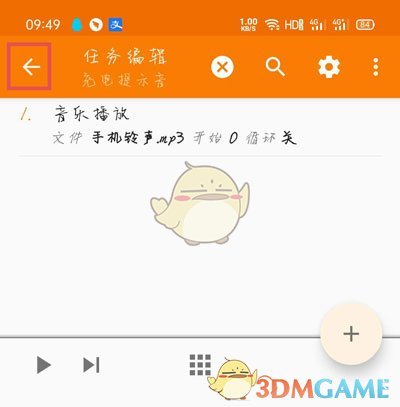
12、随后从任务页面切换到【配置文件】,点击右下角【+】;
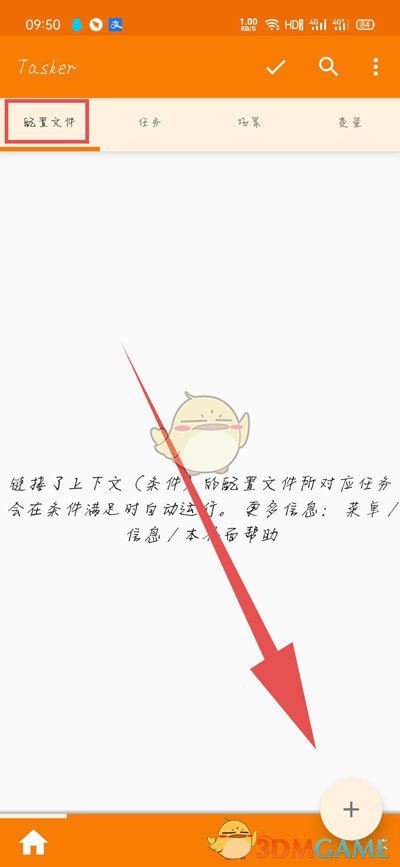
13、然后在左上角的弹窗中,选择执行操作【状态】;
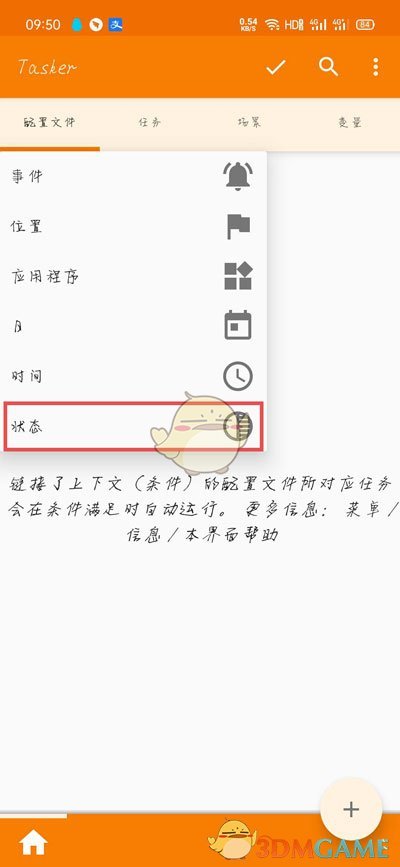
14、选择状态类别为【电源 - 电源】,共选择两次;
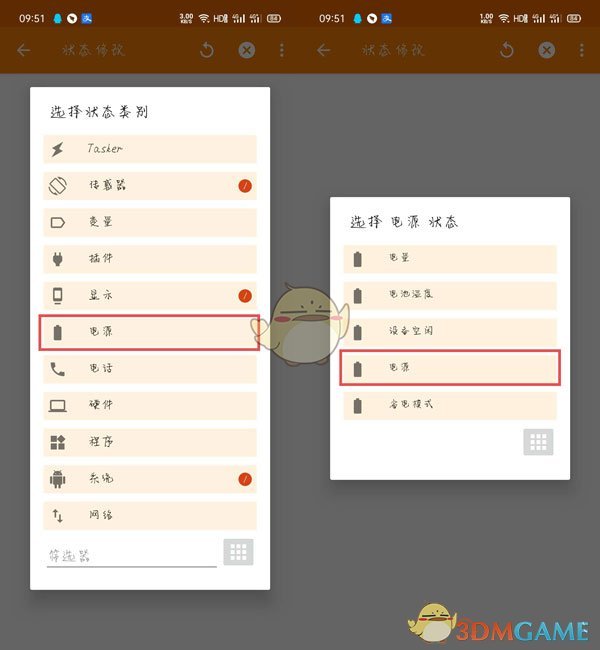
15、查看电源状态是否是【任意】,不是将其修改为任意;
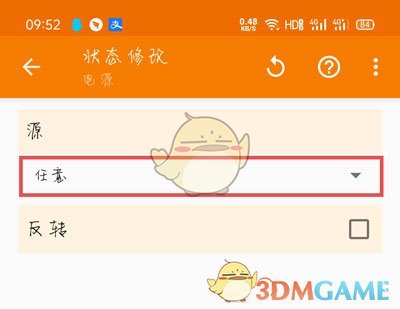
16、选择电源配置文件需要执行的任务,也就是之前创建的任务;
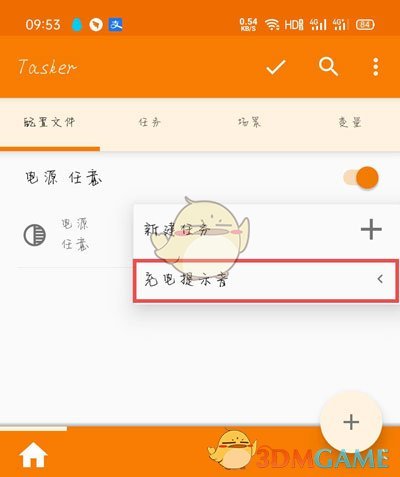
17、最后,点击上方的【完后】按钮,保存修改,手机进入充电状态就能听到设置的指令了。
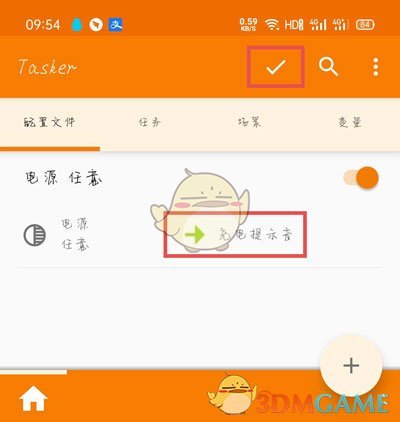
以上就是小编带来的魅族手机充电提示音在哪里设置?魅族充电提示音设置教程了,更多相关资讯教程,请关注zi7安卓。